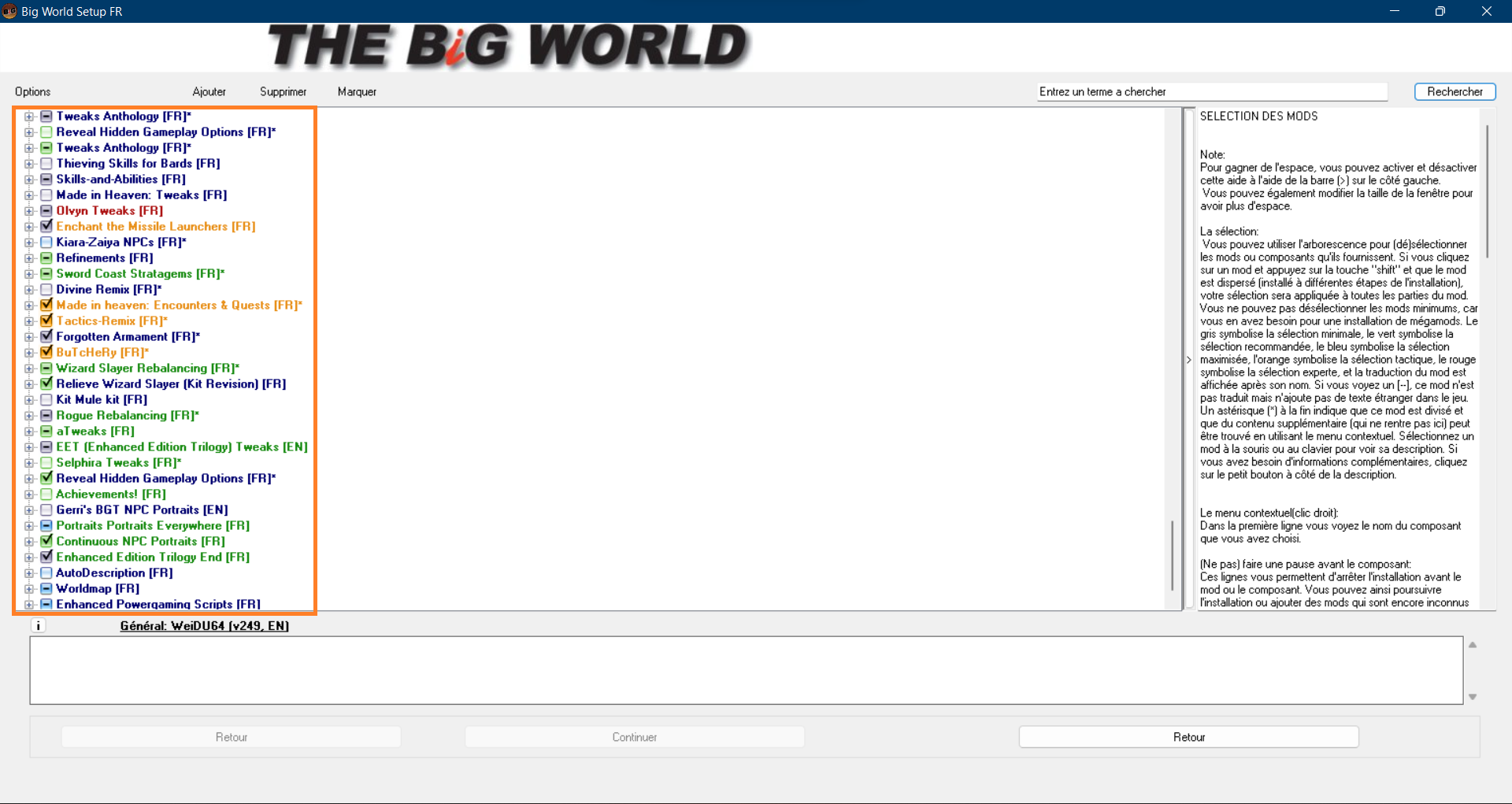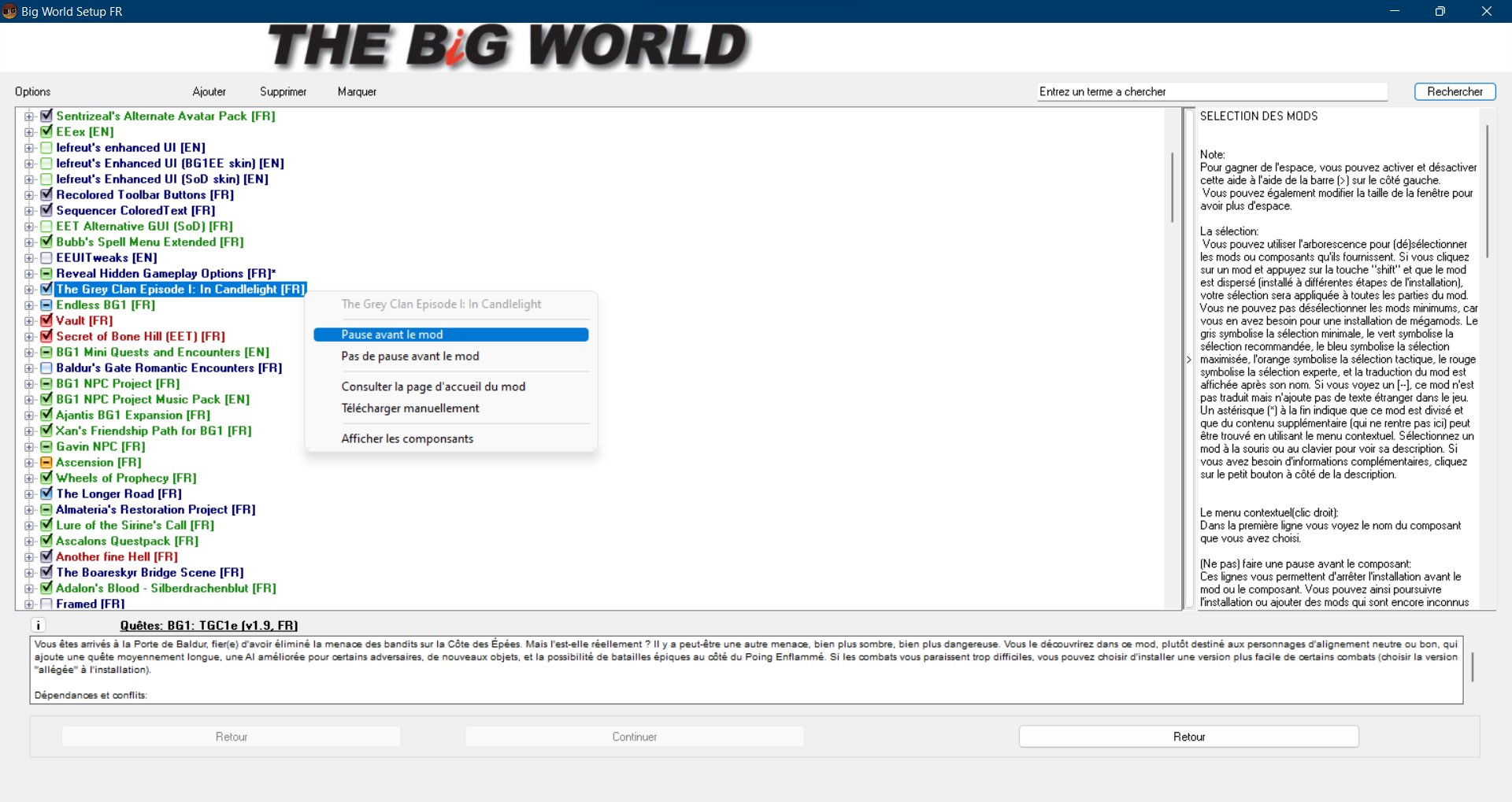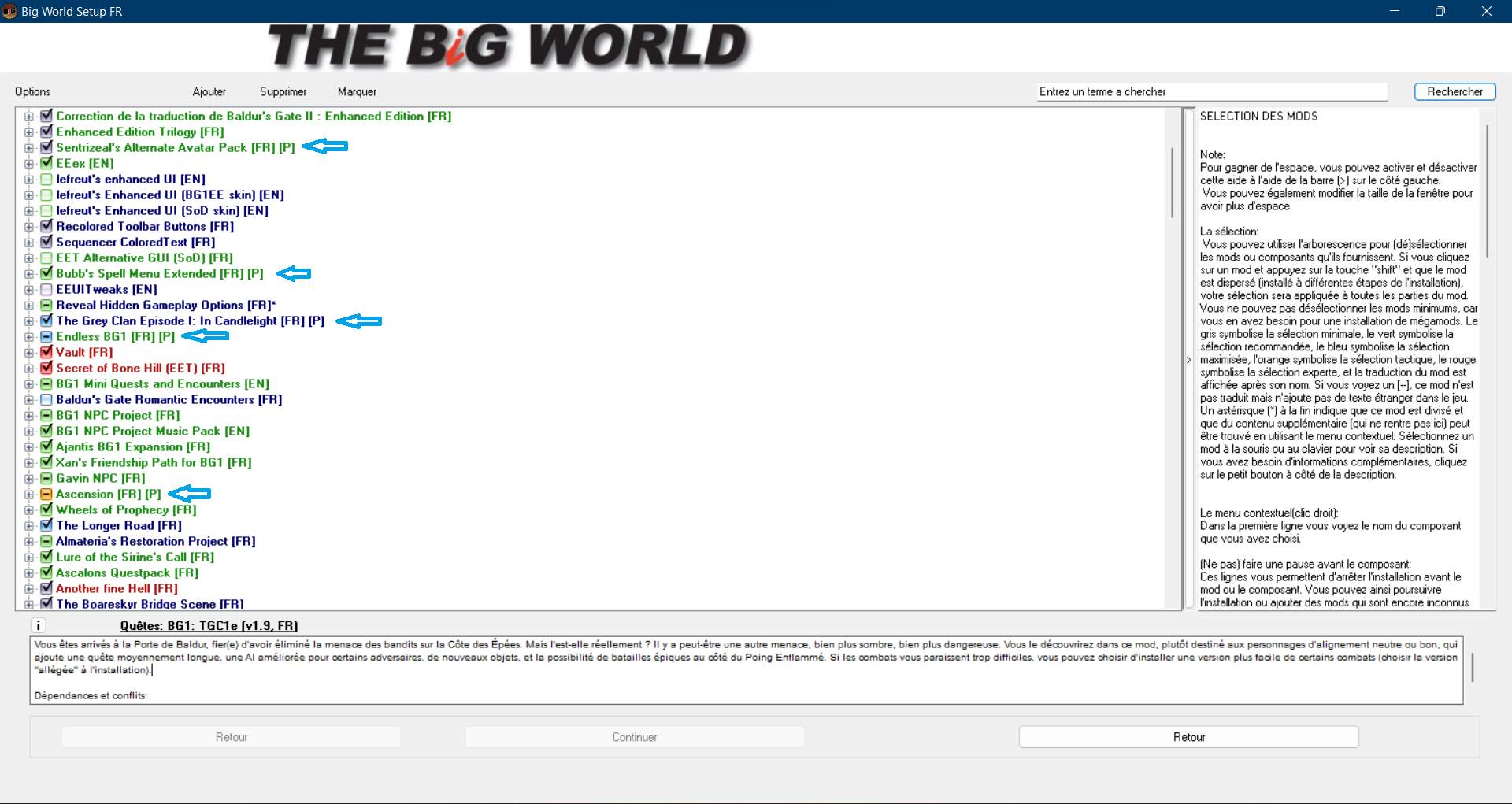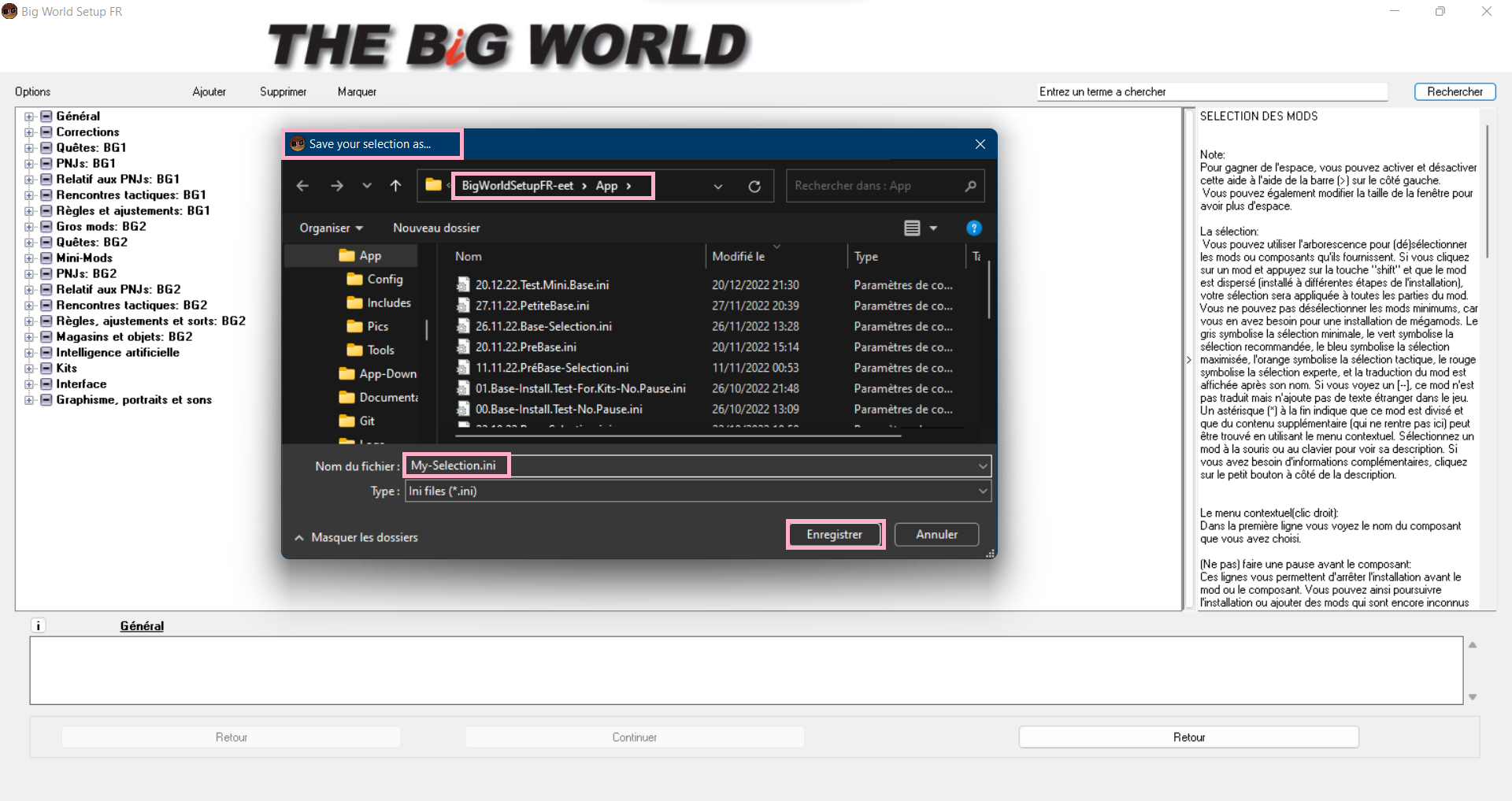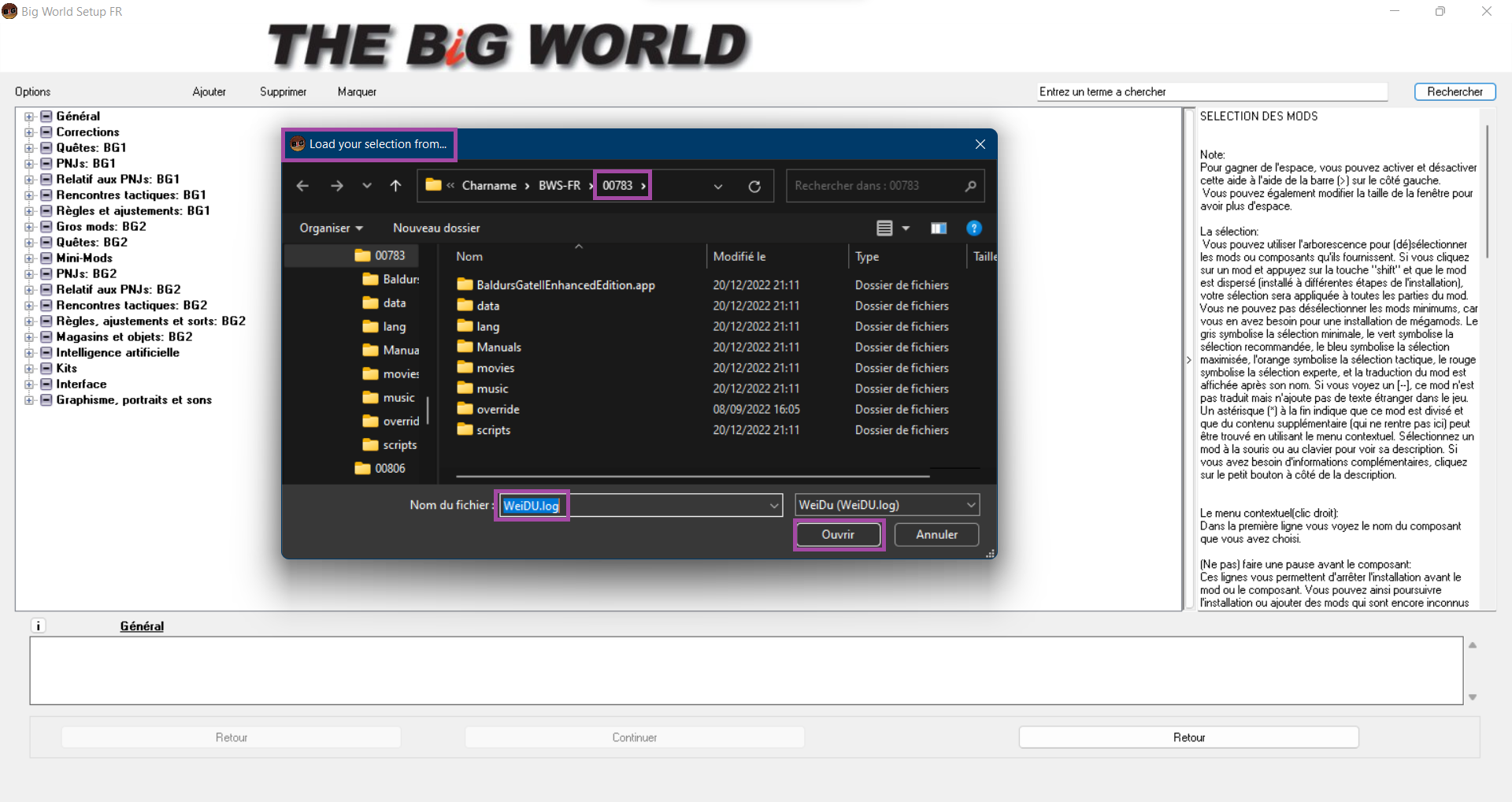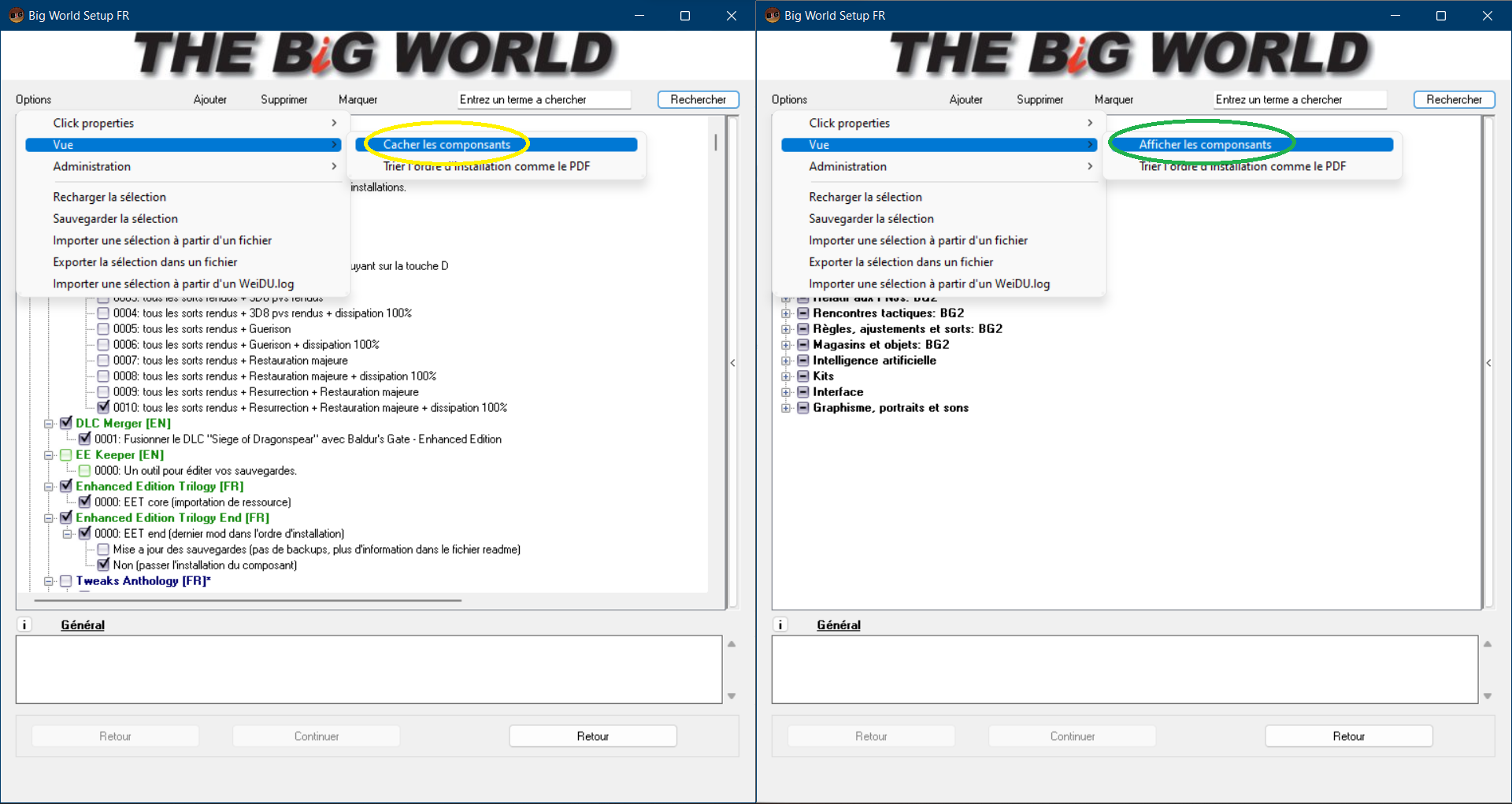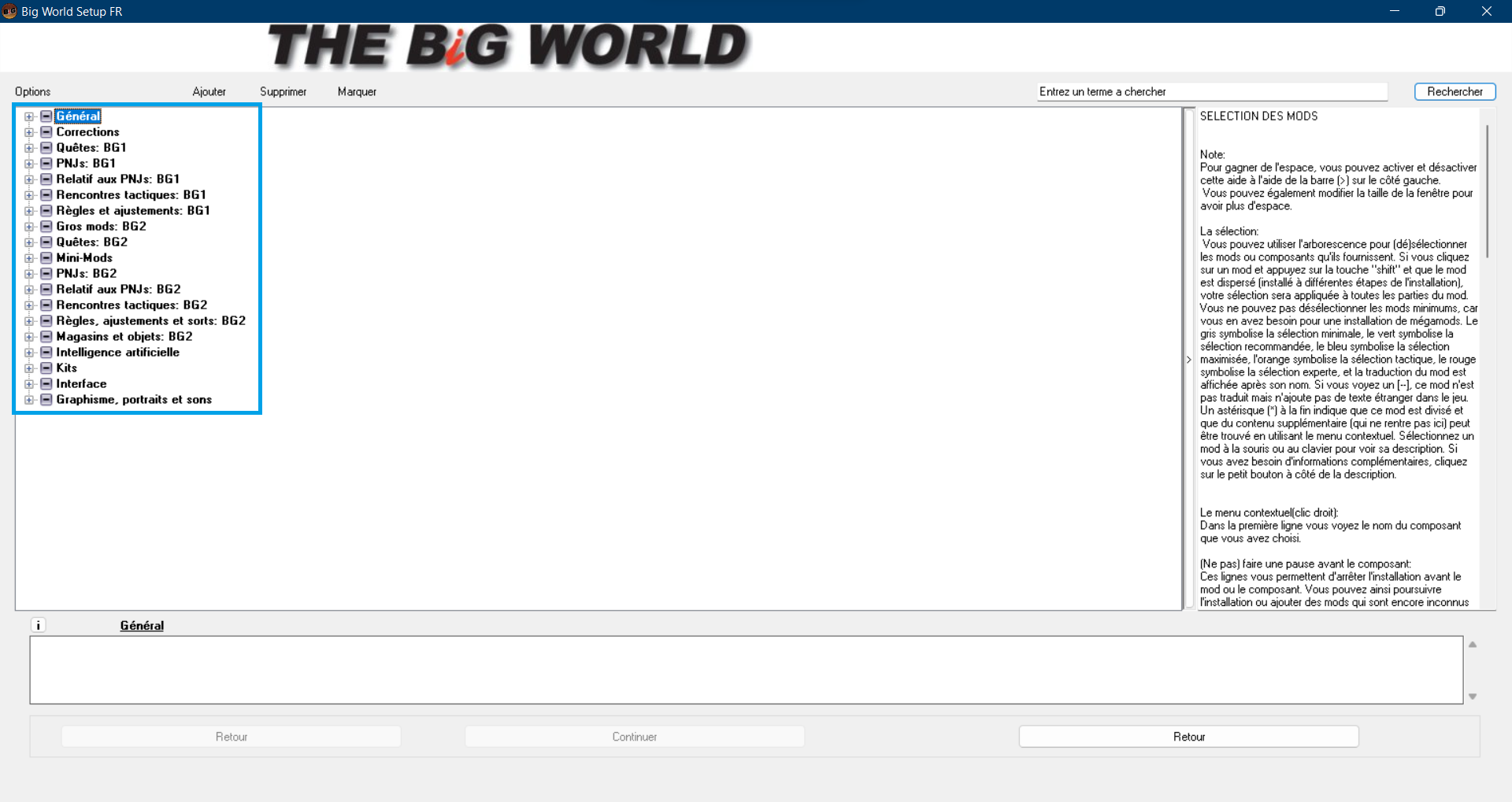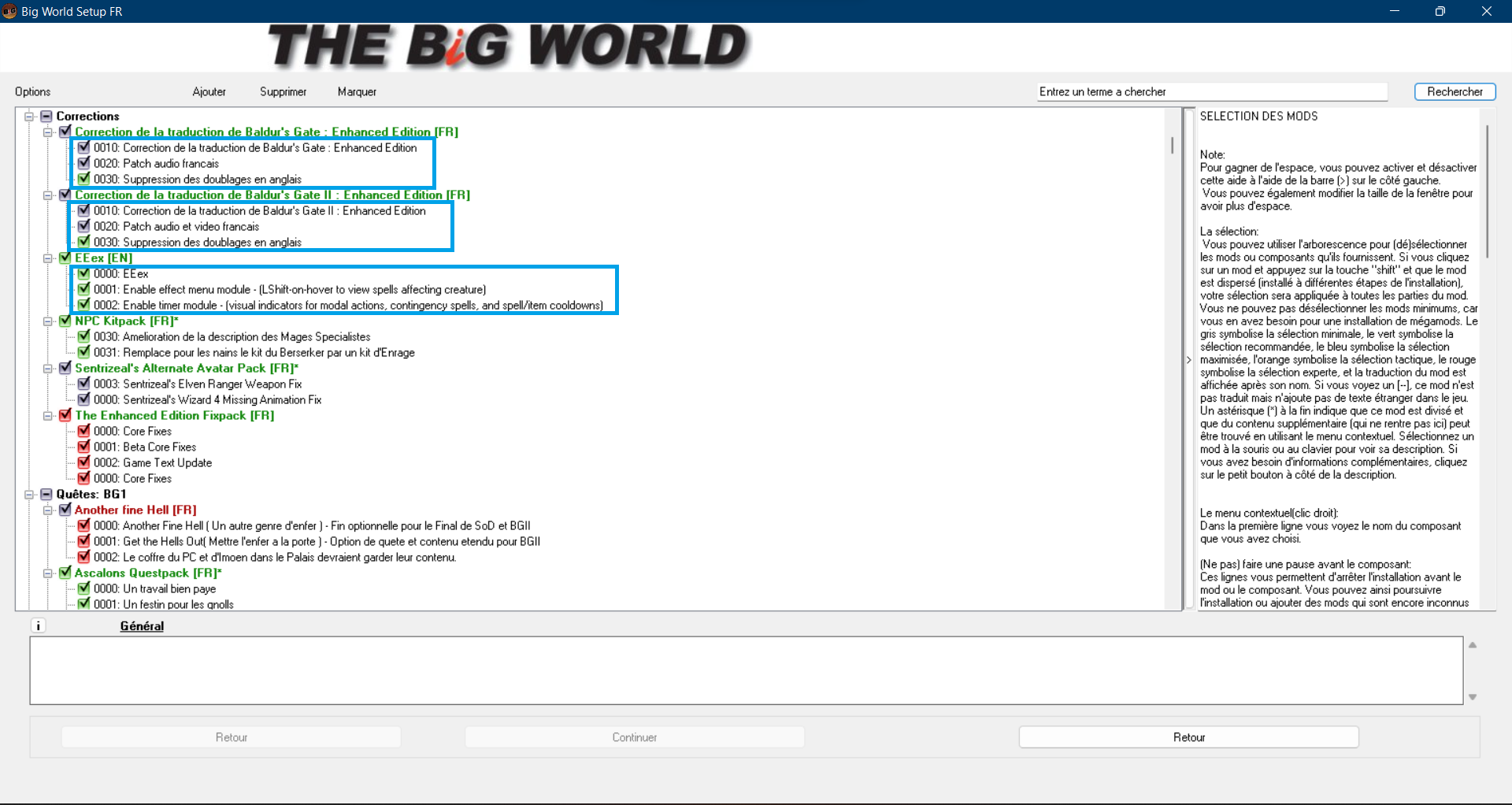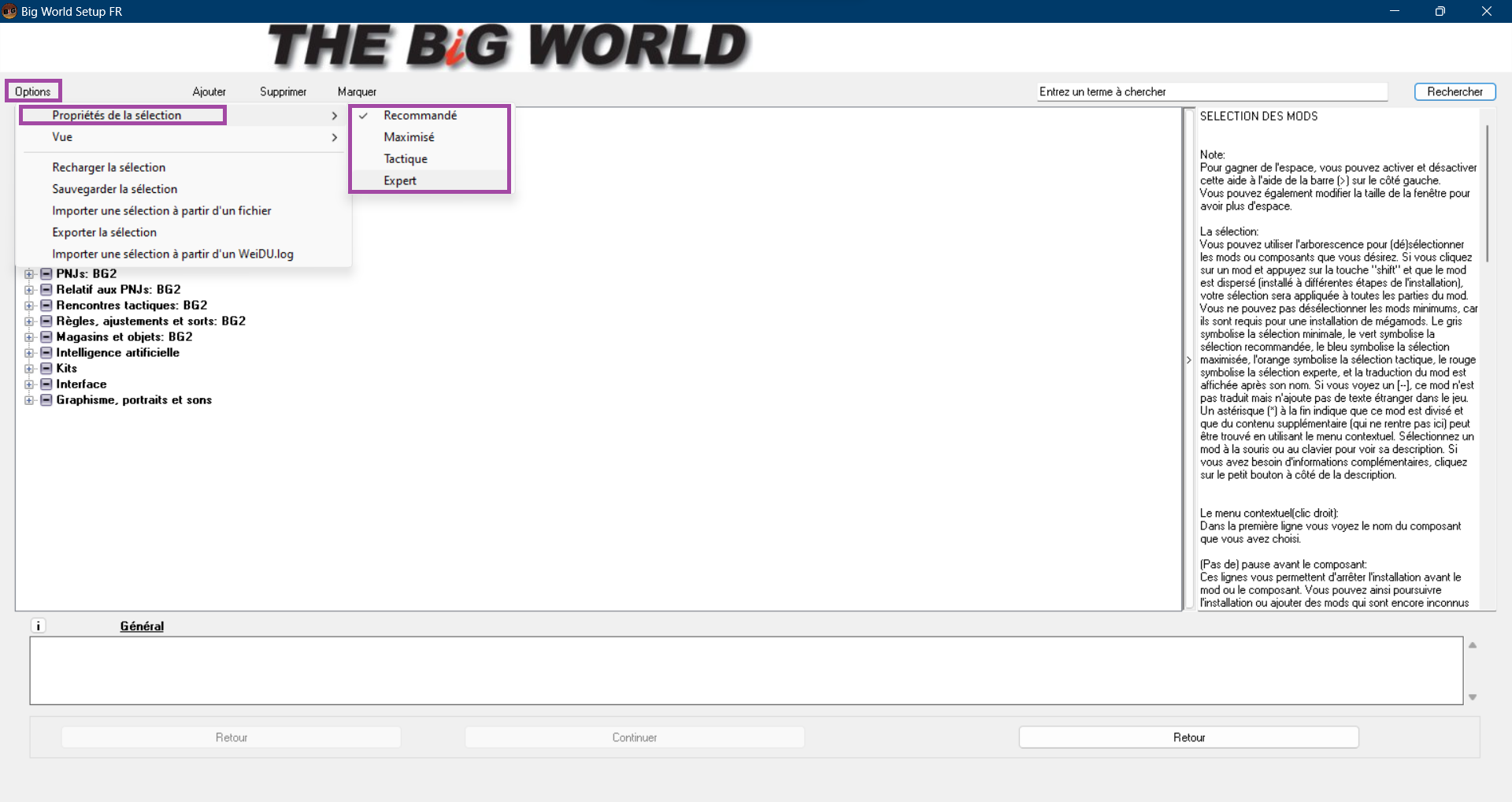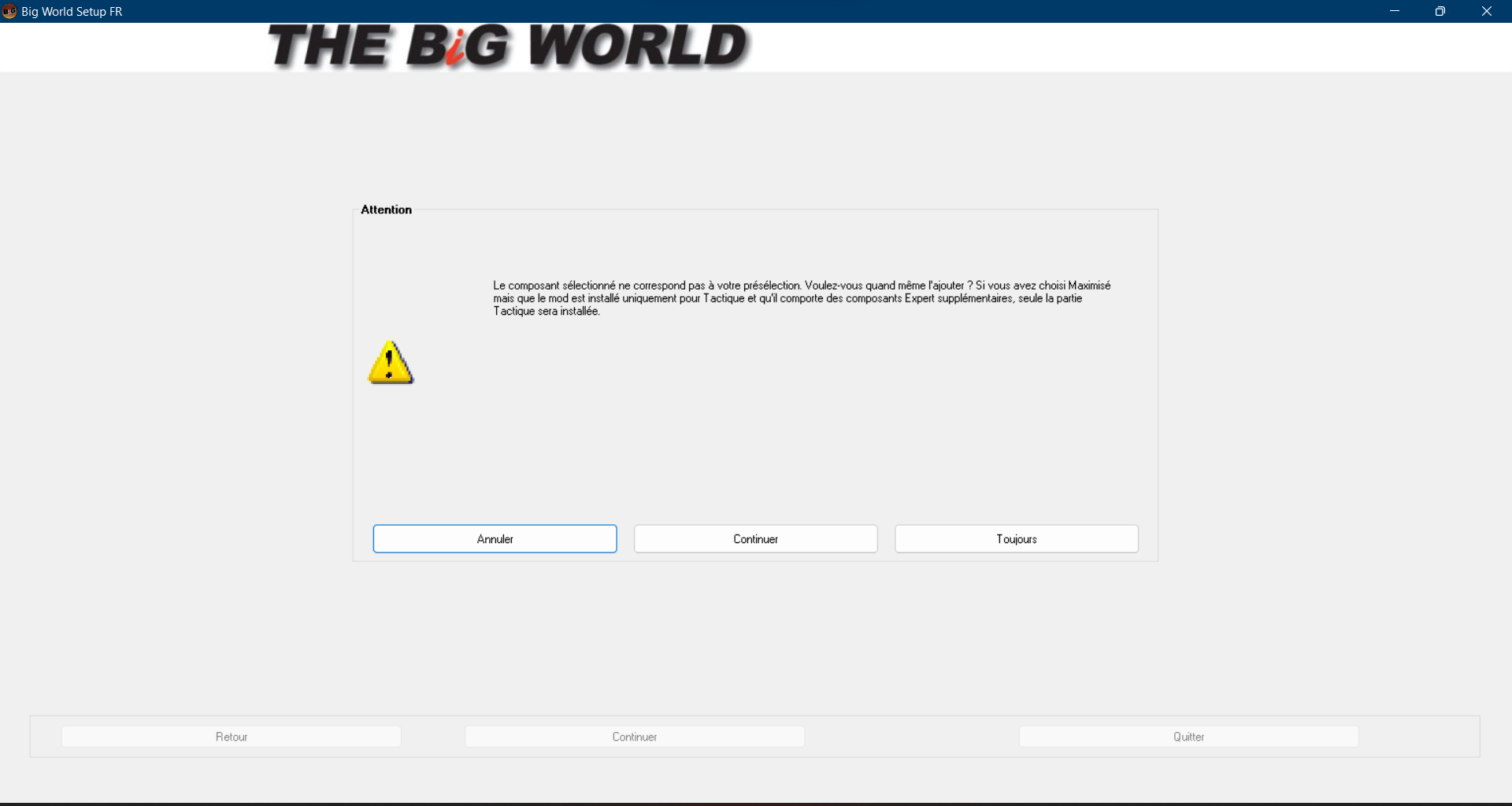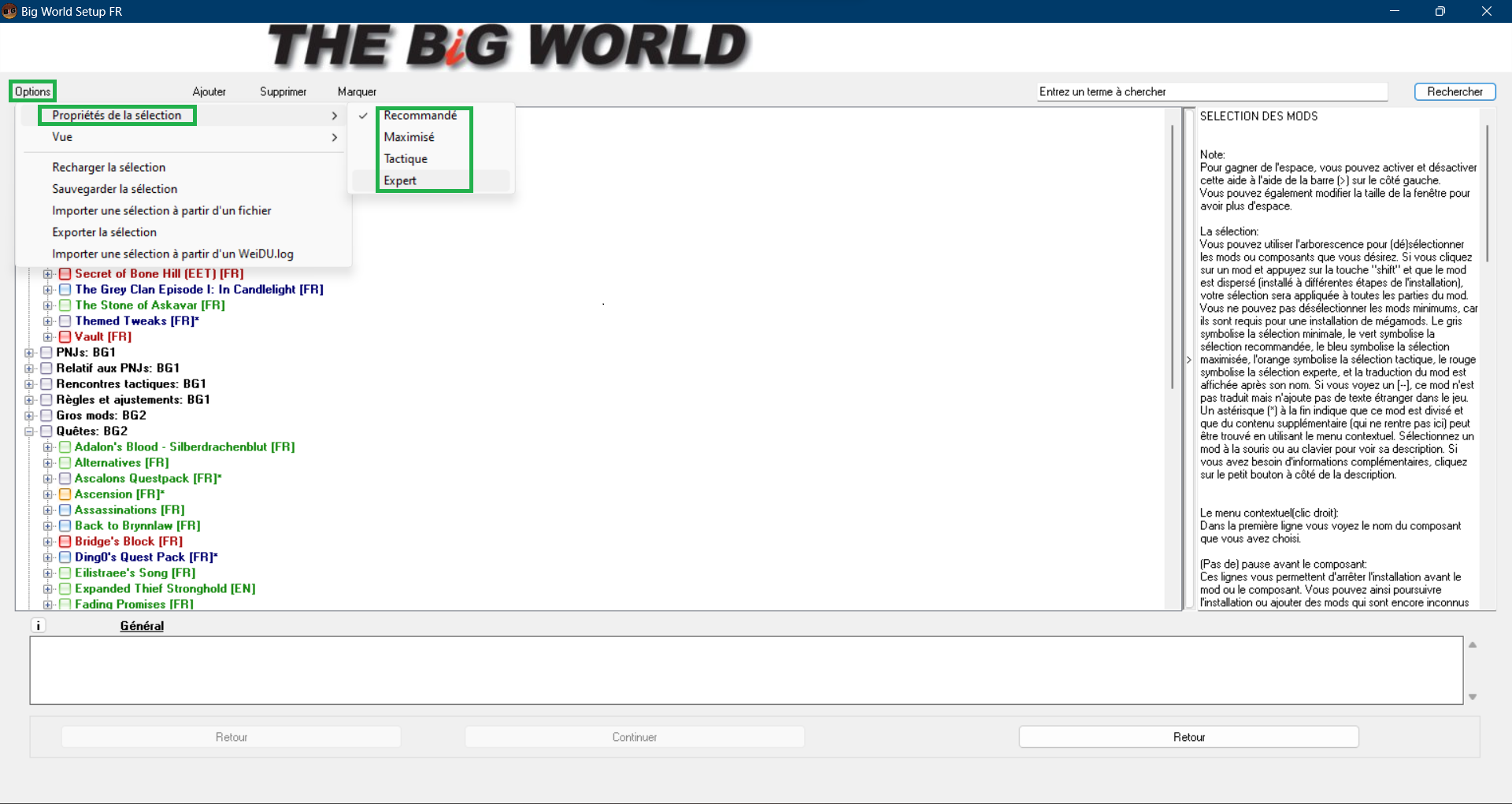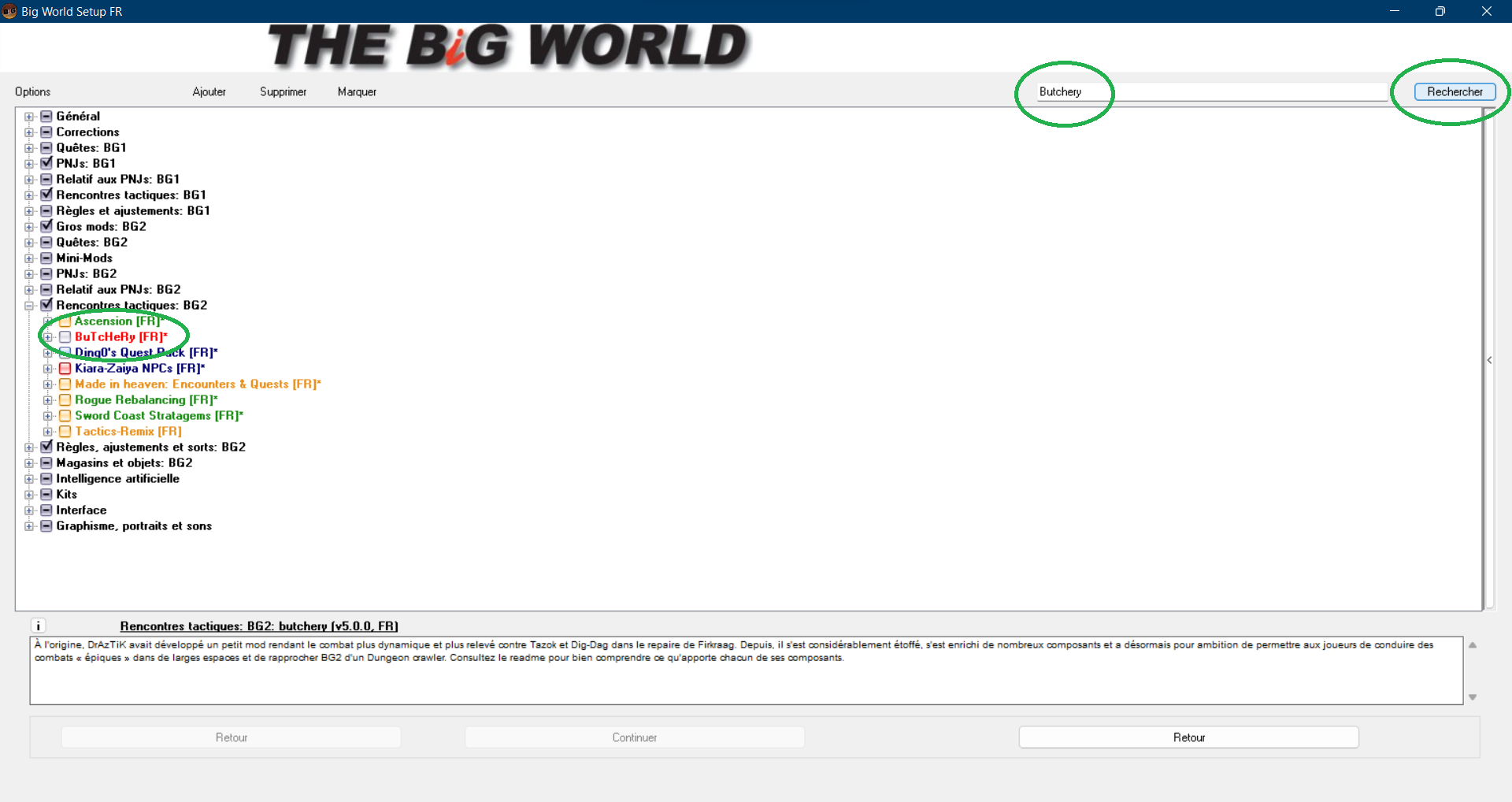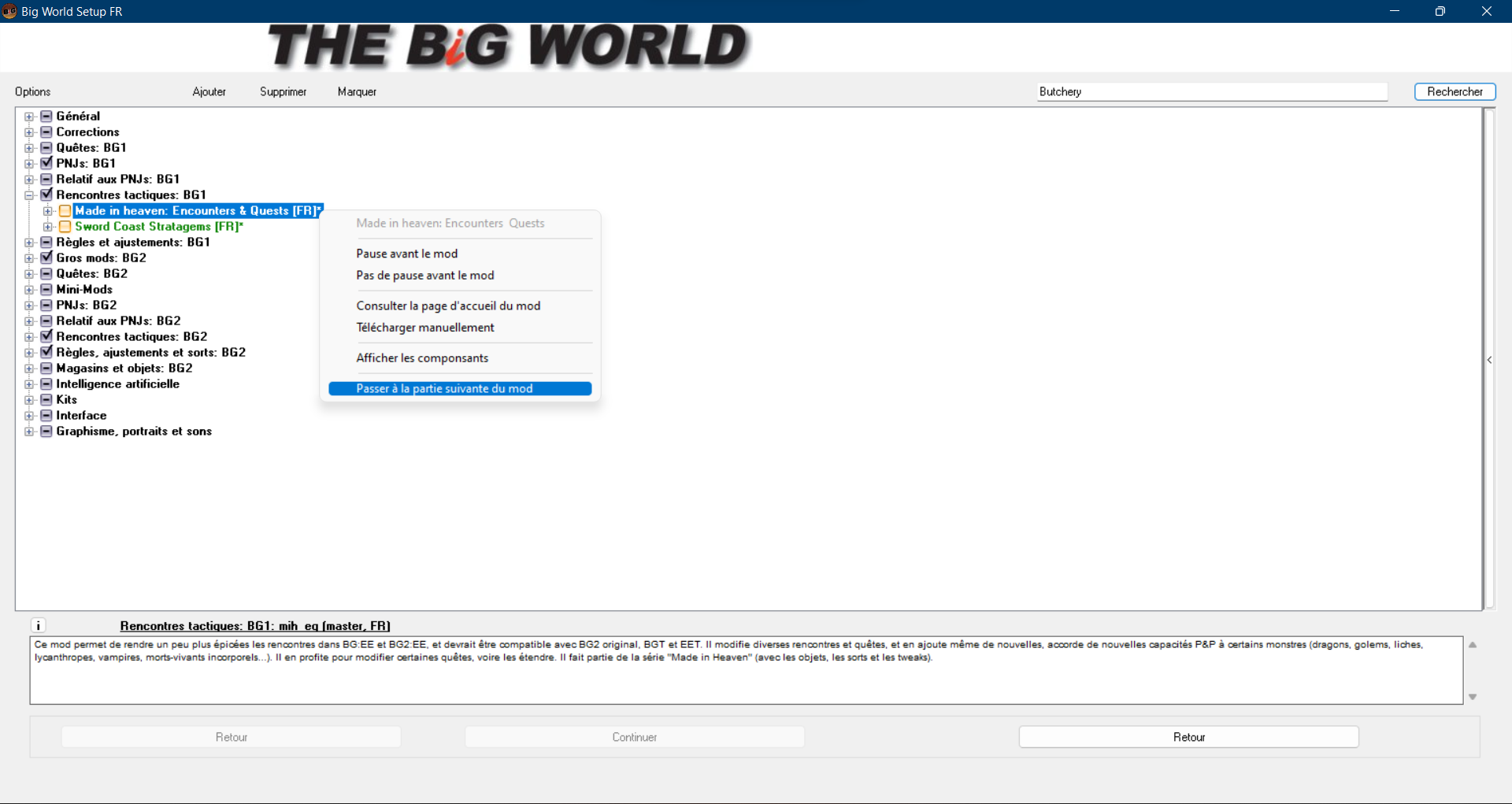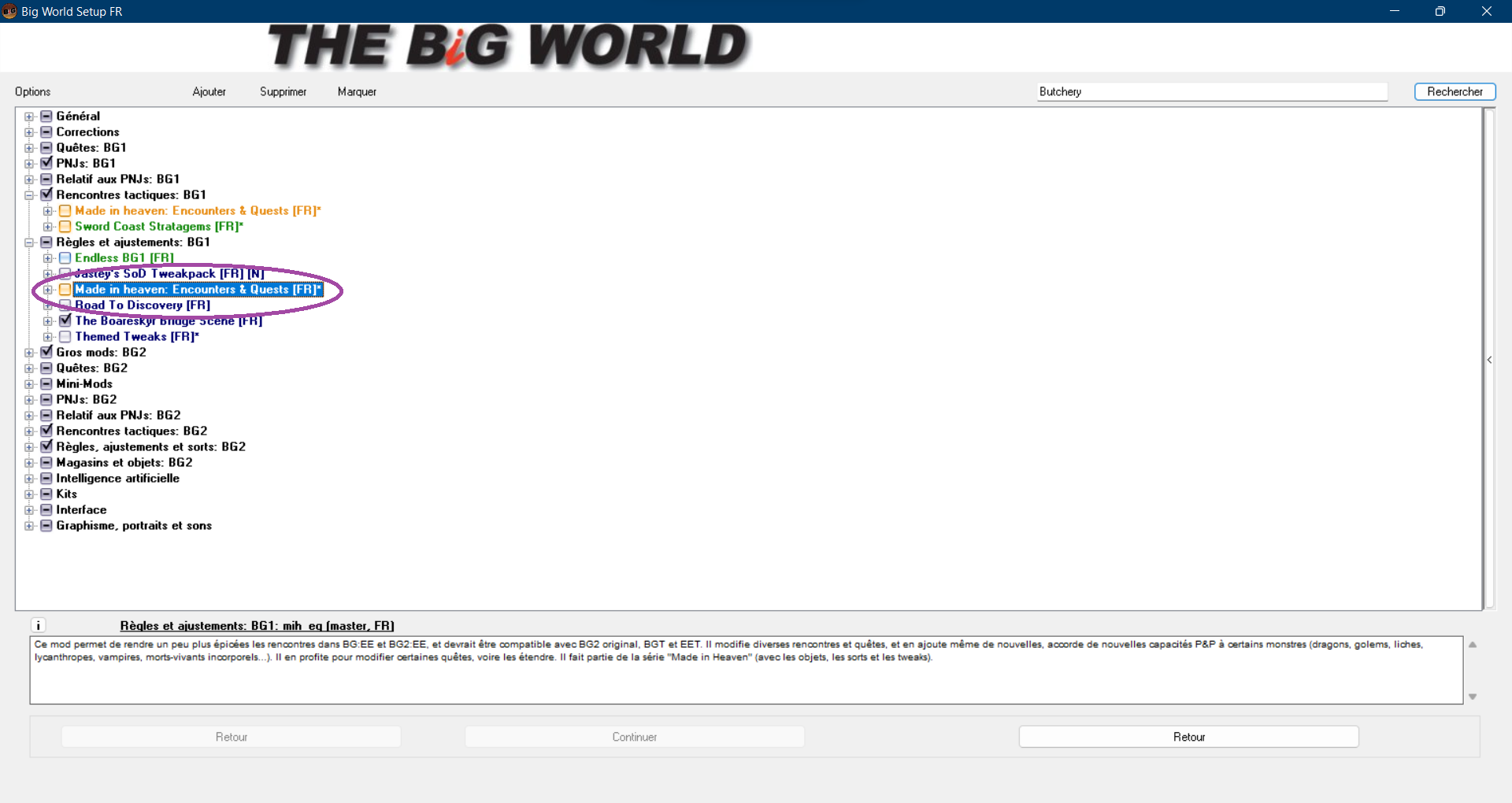[BWS-FR] Options et Système de pauses
Posté : mar. 03 janv. 2023, 14:22
Options et Système de pauses
Ces informations supplémentaires vous permettront d'exploiter certaines options du BWS-FR :
- Ajouter des mods non-traduits avec le système de pauses, permet d'ajouter des mods non-traduits ou non-présents dans la sélection des mods à l'aide de pauses programmées.
- Sauvegarder votre sélection de mods, afin de l'utiliser de nouveau ou de la partager.
- Autres options, d'autres possibilités facilitant la sélection.
Le système de pauses
Quand vous vous trouvez dans la fenêtre de Sélection des mods du BWS-FR, en haut à gauche dans le menu Options, vous avez accès à l'onglet Vue et ensuite Trier selon l'ordre d'installation... (comme indiqué dans le screenshot ci-dessus)
Cela réorganise la sélection des mods dans leur ordre d'installation... Ce qui vous permet de savoir quand placer les pauses en fonction de l'ordre d'installation du ou des mods que vous souhaitez ajouter.
En faisant un clic droit sur un mod ou un composant vous pouvez sélectionner "Pause avant le mod" ou "Pause avant le composant", le logiciel se mettra donc en pause à ce moment de l'installation et attendra que vous cliquiez de nouveau sur "Reprendre" (vous pouvez aussi mettre des pauses entre deux composants...)
Avant de cliquer sur "Reprendre" rendez vous dans votre répertoire BG2EE et installez le mod de votre choix comme vous le feriez habituellement. Assurez-vous que l'installation de votre mod s'est bien terminée avant de retourner sur le BWS-FR et cliquer sur "Reprendre". L'installation continuera, vous pouvez mettre des pauses où vous voulez et autant que vous voulez...
Mise en garde :
- Les pauses ne sont pas sauvegardées si vous fermez le BWS-FR avant d'avoir lancé l'installation il faudra remettre à nouveau les pauses...(Une fois l'installation lancée c'est bon...)
- Si votre mod s'installe en plusieurs fois, il faudra mettre les pauses aux différents endroits où vous devrez installer ses composants.
- Surtout ne lancez pas de setup.exe si le BWS-FR n'est pas en pause et assurez-vous que le setup.exe ait bien terminé son installation et soit fermé avant de "Reprendre" l'installation du BWS-FR.
- Le BWS-FR ne peut pas prendre en compte les possibles incompatibilités que ces mods peuvent engendrer, c'est à vous de savoir si le mod que vous ajoutez est au bon endroit ou fonctionne avec le reste.
- Pour ceux ou celles qui découvrent le BWS-FR, ce n'est pas la plus simple des manipulations, même si en soit c'est très simple...
Si vous le souhaitez, vous pouvez aussi cliquer sur "Pause" à tout moment pendant l'installation...
Sauvegarder votre sélection de mods
Quand vous vous trouvez dans la fenêtre de Sélection des mods du BWS-FR, en haut à gauche dans le menu Options, vous avez accès à différentes possibilités montrées dans le premier screenshot ci-dessus...
- Exporter la sélection vous permet d'enregistrer votre sélection sur votre disque dur dans le dossier BigWorldSetupFR \ App (par défaut, mais vous pouvez enregistrer le fichier où vous le désirez), nommez là de manière explicite ! (vous pouvez bien sûr sauvegarder plusieurs sélections différentes)
- Importer une sélection à partir d'un fichier vous permet de recharger une de vos sélections préalablement Exportée / Sauvegardée !
- Importer une sélection à partir d'un weidu.log Vous permet de récupérer une sélection directement depuis un Weidu.log (Utile pour partager vos sélections avec d'autres personnes).
(Recharger et sauvegarder la sélection sont des options rapides qui ne sont pas forcément fiables si vous fermez le BWS-FR, privilégiez l'option Exporter / Importer pour être certain de récupérer votre sélection préférée.)
Autres options
- Afficher / Cacher les composants :
Avec un nombre de mods plus que conséquent et encore plus de composants, vous aurez peut-être besoin de minimiser la liste des composants ou à l'inverse de la développer...
(Ces deux options sont aussi disponibles individuellement pour chaque mod, à l'aide du clic droit de la souris....)
- Propriétés de la sélection :
Certains mods sont signalés Recommandé, Maximisé, Tactique ou bien Expert, la fenêtre d'aide à droite vous indique leur signification en détails. À vous de choisir en fonction de vos connaissances des mods et des risques encourus, par exemple si vous choisissez la catégorie Recommandé, l'avertissement montré dans le screenshot ci-dessous s'affichera et vous laissera décider si vous désirez vraiment installer le mod en question avec Continuer, annuler votre choix avec Annuler ou bien Toujours afin de ne plus afficher l'avertissement pour ce type de mods...
Vous pouvez aussi choisir au préalable la restriction qui vous convient le mieux dans l'onglet Option / Propriétés de la sélection !
- Recherche :
L'option recherche n'a pas vraiment besoin d'être expliquée, tapez le nom du mod ou composant recherché puis tapez Entrée ou cliquez sur le bouton "Rechercher".
- Composants d'un même mod répartis dans plusieurs catégories.
Pour un même mod, certains de ses composants peuvent appartenir à différentes catégories, afin de passer facilement de l'une à l'autre utilisez l'option Passer à la partie suivante du mod à l'aide du clic droit de la souris.
Liens utiles :
[BWS-FR] Big World Setup FR........ Le sujet principal du mod
[BWS-FR] Guide d'utilisation........Comme son nom l'indique il vous guidera dans l'utilisation du BWS-FR
[BWS-FR] Problèmes courants et demande d'aide........Comment remonter les erreurs et palier aux problèmes les plus courants
Ces informations supplémentaires vous permettront d'exploiter certaines options du BWS-FR :
- Ajouter des mods non-traduits avec le système de pauses, permet d'ajouter des mods non-traduits ou non-présents dans la sélection des mods à l'aide de pauses programmées.
- Sauvegarder votre sélection de mods, afin de l'utiliser de nouveau ou de la partager.
- Autres options, d'autres possibilités facilitant la sélection.
Le système de pauses
► Afficher le texte
Quand vous vous trouvez dans la fenêtre de Sélection des mods du BWS-FR, en haut à gauche dans le menu Options, vous avez accès à l'onglet Vue et ensuite Trier selon l'ordre d'installation... (comme indiqué dans le screenshot ci-dessus)
Cela réorganise la sélection des mods dans leur ordre d'installation... Ce qui vous permet de savoir quand placer les pauses en fonction de l'ordre d'installation du ou des mods que vous souhaitez ajouter.
► Afficher le texte
En faisant un clic droit sur un mod ou un composant vous pouvez sélectionner "Pause avant le mod" ou "Pause avant le composant", le logiciel se mettra donc en pause à ce moment de l'installation et attendra que vous cliquiez de nouveau sur "Reprendre" (vous pouvez aussi mettre des pauses entre deux composants...)
► Afficher le texte
► Afficher le texte
Avant de cliquer sur "Reprendre" rendez vous dans votre répertoire BG2EE et installez le mod de votre choix comme vous le feriez habituellement. Assurez-vous que l'installation de votre mod s'est bien terminée avant de retourner sur le BWS-FR et cliquer sur "Reprendre". L'installation continuera, vous pouvez mettre des pauses où vous voulez et autant que vous voulez...
► Afficher le texte
Mise en garde :
- Les pauses ne sont pas sauvegardées si vous fermez le BWS-FR avant d'avoir lancé l'installation il faudra remettre à nouveau les pauses...(Une fois l'installation lancée c'est bon...)
- Si votre mod s'installe en plusieurs fois, il faudra mettre les pauses aux différents endroits où vous devrez installer ses composants.
- Surtout ne lancez pas de setup.exe si le BWS-FR n'est pas en pause et assurez-vous que le setup.exe ait bien terminé son installation et soit fermé avant de "Reprendre" l'installation du BWS-FR.
- Le BWS-FR ne peut pas prendre en compte les possibles incompatibilités que ces mods peuvent engendrer, c'est à vous de savoir si le mod que vous ajoutez est au bon endroit ou fonctionne avec le reste.
- Pour ceux ou celles qui découvrent le BWS-FR, ce n'est pas la plus simple des manipulations, même si en soit c'est très simple...
Si vous le souhaitez, vous pouvez aussi cliquer sur "Pause" à tout moment pendant l'installation...
Sauvegarder votre sélection de mods
► Afficher le texte
Quand vous vous trouvez dans la fenêtre de Sélection des mods du BWS-FR, en haut à gauche dans le menu Options, vous avez accès à différentes possibilités montrées dans le premier screenshot ci-dessus...
- Exporter la sélection vous permet d'enregistrer votre sélection sur votre disque dur dans le dossier BigWorldSetupFR \ App (par défaut, mais vous pouvez enregistrer le fichier où vous le désirez), nommez là de manière explicite ! (vous pouvez bien sûr sauvegarder plusieurs sélections différentes)
► Afficher le texte
- Importer une sélection à partir d'un fichier vous permet de recharger une de vos sélections préalablement Exportée / Sauvegardée !
► Afficher le texte
- Importer une sélection à partir d'un weidu.log Vous permet de récupérer une sélection directement depuis un Weidu.log (Utile pour partager vos sélections avec d'autres personnes).
► Afficher le texte
(Recharger et sauvegarder la sélection sont des options rapides qui ne sont pas forcément fiables si vous fermez le BWS-FR, privilégiez l'option Exporter / Importer pour être certain de récupérer votre sélection préférée.)
Autres options
- Afficher / Cacher les composants :
► Afficher le texte
Avec un nombre de mods plus que conséquent et encore plus de composants, vous aurez peut-être besoin de minimiser la liste des composants ou à l'inverse de la développer...
► Afficher le texte
► Afficher le texte
(Ces deux options sont aussi disponibles individuellement pour chaque mod, à l'aide du clic droit de la souris....)
- Propriétés de la sélection :
► Afficher le texte
Certains mods sont signalés Recommandé, Maximisé, Tactique ou bien Expert, la fenêtre d'aide à droite vous indique leur signification en détails. À vous de choisir en fonction de vos connaissances des mods et des risques encourus, par exemple si vous choisissez la catégorie Recommandé, l'avertissement montré dans le screenshot ci-dessous s'affichera et vous laissera décider si vous désirez vraiment installer le mod en question avec Continuer, annuler votre choix avec Annuler ou bien Toujours afin de ne plus afficher l'avertissement pour ce type de mods...
Vous pouvez aussi choisir au préalable la restriction qui vous convient le mieux dans l'onglet Option / Propriétés de la sélection !
► Afficher le texte
► Afficher le texte
- Recherche :
► Afficher le texte
L'option recherche n'a pas vraiment besoin d'être expliquée, tapez le nom du mod ou composant recherché puis tapez Entrée ou cliquez sur le bouton "Rechercher".
- Composants d'un même mod répartis dans plusieurs catégories.
Pour un même mod, certains de ses composants peuvent appartenir à différentes catégories, afin de passer facilement de l'une à l'autre utilisez l'option Passer à la partie suivante du mod à l'aide du clic droit de la souris.
► Afficher le texte
► Afficher le texte
Liens utiles :
[BWS-FR] Big World Setup FR........ Le sujet principal du mod
[BWS-FR] Guide d'utilisation........Comme son nom l'indique il vous guidera dans l'utilisation du BWS-FR
[BWS-FR] Problèmes courants et demande d'aide........Comment remonter les erreurs et palier aux problèmes les plus courants